Advertentie
De meest populaire open source mediacenteroplossing, Kodi (en zijn verschillende vorken) draait op verschillende apparaten, van pc's tot kleine Raspberry Pi-computers Het eenvoudigste Raspberry Pi-mediacentrum, met RasPlex Lees verder , Android-telefoons en -tablets 5 redenen om Kodi nu op uw Android te installerenKodi, voorheen bekend als XBMC, is een fantastische media-app voor Android en je mist het als je het nog niet hebt gedownload. Lees verder , en alles daartussenin.
Maar als u klaar bent met het streamen van video van internet, bladeren in uw eigen mediabibliotheek of zelfs naar foto's kijken, wilt u misschien wat ontspannen en een paar games spelen. Dit betekent meestal overschakelen naar een gameconsole... maar als je een fan bent van retro-gaming, kun je de ROM Collection-browser gebruiken om te gamen via je Kodi-box!
De volgende stappen zouden moeten werken op elk Kodi-apparaat (hoewel je op de Raspberry Pi waarschijnlijk problemen zult hebben met het starten van je emulators, dus vermijd) en binnen een paar minuten kun je aan de slag!
Wat is de ROM-verzamelingsbrowser?
Laten we voordat we beginnen eens kijken naar de software die we gaan gebruiken. Voor een tutorial over de basis van het opzetten van een Kodi Media Center, bekijk onze gids Hoe Kodi te gebruiken: de complete installatiehandleidingOnze beginnershandleiding laat zien hoe u de Kodi-software installeert, hoe u door de eerste installatie navigeert en hoe u add-ons laadt. Lees verder .
De ROM Collection Browser is vrijwel wat de naam doet vermoeden. Het is een hulpmiddel om door een verzameling ROM's te bladeren (zoals LaunchBox voor Windows Blader door uw games in stijl - zelfs ROM's - met LaunchBoxStart al uw games - of het nu pc-titels of geëmuleerde klassiekers zijn - vanuit één prachtige interface. LaunchBox maakt het gemakkelijk om te bladeren - of om te pronken! - je gamecollectie. Lees verder ), meestal opgeslagen in de opslag van uw Kodi-apparaat. Het is geïnstalleerd als een add-on, wat betekent dat het eerst moet worden gedownload.

Add-ons zijn een populaire manier om de functionaliteit van Kodi-apparaten uit te breiden. We hebben eerder naar een heleboel gekeken geweldige add-ons voor Kodi Hoe u uw Kodi Media Center nog verbazingwekkender kunt makenKodi kan veel meer dan zelfs de ontwerpers zich hadden voorgesteld. Dus we hebben diep gegraven en 10 fascinerende manieren ontdekt om je Kodi-mediacentrum nog beter te maken. Zie, enkele geweldige tips voor Kodi-fans ... Lees verder (waarin ROM Collection Browser voorkomt), en het installatieproces is over het algemeen hetzelfde over de hele linie (hoewel dit kan afhangen van waar u de add-ons installeert).
Na installatie kunnen alle ROM's die u naar uw Kodi hebt gedownload, worden doorzocht en met een geschikte emulator worden gestart. Plots heb je retro-games op je tv, via Kodi!
Retro Gaming ROM's gebruiken
Voordat u begint, moeten we de situatie rond het gebruik van ROM's behandelen. Dit zijn schijfkopieën van cassettes, diskettes, Cd's of cartridges van retro computing- en gamingplatforms die het mogelijk maken dat de games zonder het origineel kunnen worden uitgevoerd media.
Het probleem dat je hier hebt, is dat als je niet de eigenaar bent van de originelen, je inbreuk maakt op het auteursrecht - het plegen van softwarediefstal of piraterij (wat gevolgen heeft voor alle computerplatforms, zelfs Android Piraterij op Android: hoe erg is het echt?Android staat bekend om zijn ongebreidelde piraterij, dus we onderzoeken precies hoe erg het is. Lees verder ).
Hoewel dit moet worden geaccepteerd als vriendelijk - in plaats van juridisch - advies, download het spel niet als je niet de eigenaar bent!
Aan de slag: emulators en ROM's
Voordat u de ROM Collection Browser installeert - wat precies is wat het zegt, is het een hulpmiddel voor browsen (en starten) van je game-ROM's - je moet de emulators die je nodig hebt op je Kodi installeren apparaat. We gaan ervan uit dat u al weet hoe u dit moet doen, omdat de specificaties per platform verschillen.
Zo niet, dan creëert een emulator een softwareomgeving op uw computer die de hardware van het oorspronkelijke computerplatform emuleert. Je vindt een emulator voor het retro-gamingplatform van je keuze na snel zoeken in Google.
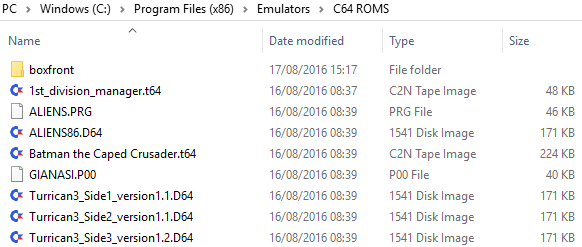
Het is een goed idee om de emulator op te slaan in een map op je Kodi-box genaamd Emulator (of Emulatoren als er meerdere zijn), zodat u deze later gemakkelijk kunt terugvinden.
In het ideale geval zou u ook al uw ROM's moeten hebben gedownload en opgeslagen in een map met de juiste naam.
ROM Collection Browser installeren
Om te beginnen, moet je de officiële Kodi-repository installeren, waar een heleboel officiële add-ons te vinden zijn. Navigeer met behulp van een toetsenbord of uw Kodi-compatibele afstandsbediening / app naar Systeem> Instellingen> Add-ons> Add-ons ophalen.
(Merk op dat uw Kodi er anders uit kan zien dan de ene foto omdat er verschillende thema's beschikbaar zijn.)

Blader door de lijst totdat je ziet Kodi Add-on repositoryen selecteer dit voordat u naar beneden scrolt Programma-add-ons en het vinden van de ROM Collection Browser. Selecteer dan Installeren, en de add-on wordt gedownload en geïnstalleerd op uw Kodi-systeem.
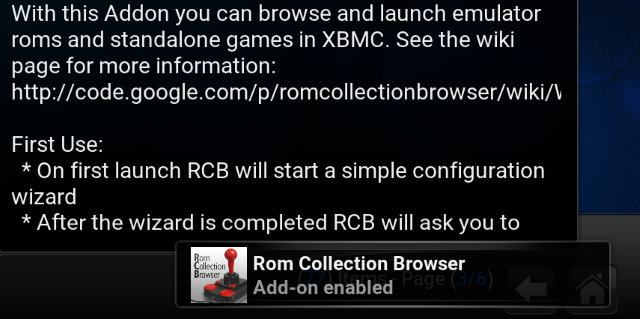
Na installatie ziet u een pop-upmelding in de hoek van het scherm waarin staat dat de installatie is voltooid.
ROM Collection Browser instellen
Na de installatie keert u terug naar het hoofdscherm van Kodi en vervolgens Programma's> ROM-verzamelingsbrowser. Je wordt gevraagd Maak een configuratiebestand - Klik Ja, en dan krijg je twee keuzes om de database te vullen met informatie over de games die je in je ROM-collectie hebt.
Kies om de informatie en gamecovers van internet te krijgen Schrap spelinformatie en artwork online. Als je liever je eigen gamecovers downloadt (of je originelen scant / fotografeert om hier te gebruiken), selecteer je Game-info en artwork zijn lokaal beschikbaar optie en geef de mappen op waar de afbeeldingen en informatie worden opgeslagen wanneer daarom wordt gevraagd. Als je wilt, kun je een combinatie van je eigen afbeeldingen en gamedetails van internet gebruiken.

Selecteer in het volgende scherm het platform voor de ROM's die je hebt gedownload. Deze keuze moet gebaseerd zijn op de ROM die u eerst wilt spelen en kan later worden toegevoegd. In de screenshots ziet u dat we hebben geselecteerd Commodore 64. Vanuit uw selectie wordt u door Bestandsbeheer gevraagd om naar uw emulator te navigeren, dus blader hierheen en selecteer de emulator die u nodig heeft.
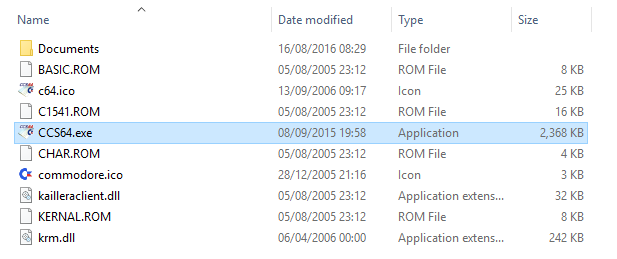
Selecteer vervolgens ROM's, zoek dan de ROM's directory en klik op OK. Je moet Kodi ook vertellen wat de bestandsextensies zijn voor de ROM's die je gebruikt met je geselecteerde emulator. Voor de Commodore 64 hebben ROM's bijvoorbeeld de bestandsextensies T64 en D64, dus worden ze ingevoerd als * .T64, * .D64.
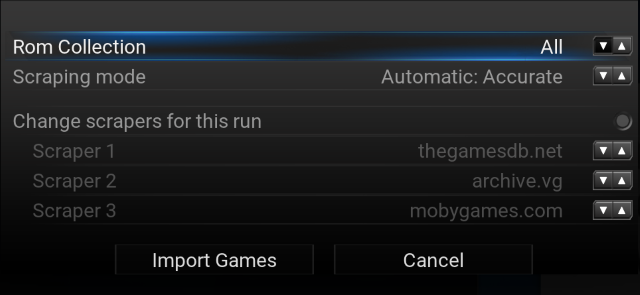
Wanneer u hiermee klaar bent, wordt u gevraagd meer ROM-verzamelingen toe te voegen. Als u meerdere verzamelingen ROM's heeft, klikt u op Ja en herhaal de laatste paar stappen totdat je klaar bent. Selecteer als u zoveel ROM-verzamelingen heeft toegevoegd als u nodig heeft Nee, wacht dan op de Games importeren venster. Kies dan de standaardinstellingen Games importeren. Wanneer dit is gebeurd, ben je klaar om te beginnen met spelen!
Door uw retro-games bladeren
Om de ROM Collection Browser te gebruiken, is het enige wat u hoeft te doen open Programma's> ROM-verzamelingsbrowser.
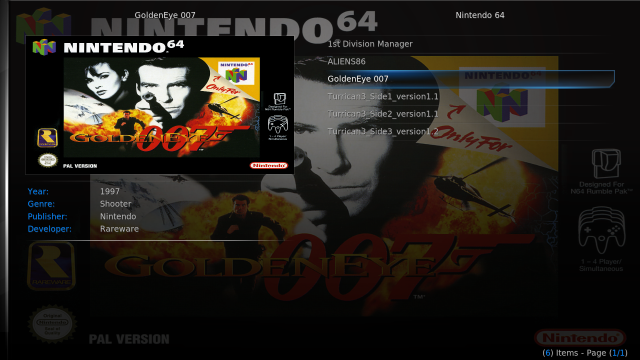
Je ziet je games in de lijst en je hoeft alleen maar de game te selecteren en deze wordt automatisch gestart in de bijbehorende emulator.
Heb je de mogelijkheid toegevoegd om retro-videogames te spelen in je Kodi-box? Misschien heb je een andere methode gebruikt? Vertel het ons in de comments.
Christian Cawley is adjunct-redacteur voor beveiliging, Linux, doe-het-zelf, programmeren en technische uitleg. Hij produceert ook The Really Useful Podcast en heeft uitgebreide ervaring met desktop- en softwareondersteuning. Christian is een medewerker van het Linux Format-tijdschrift en is een Raspberry Pi-knutselaar, Lego-liefhebber en retro-gamingfan.